在数字化信息爆炸的时代,视频文件的应用场景愈发广泛。从日常的视频分享,到专业的影视制作,不同场景下对视频格式、编码、分辨率等要求各不相同。HandBrake作为一款功能强大且开源的视频转码工具,能够帮助用户轻松实现视频格式转换、参数调整等操作,满足多样化的视频处理需求。接下来,我们将深入剖析HandBrake的各项功能、安装配置及使用方式,帮助开发者快速掌握这一视频处理利器。
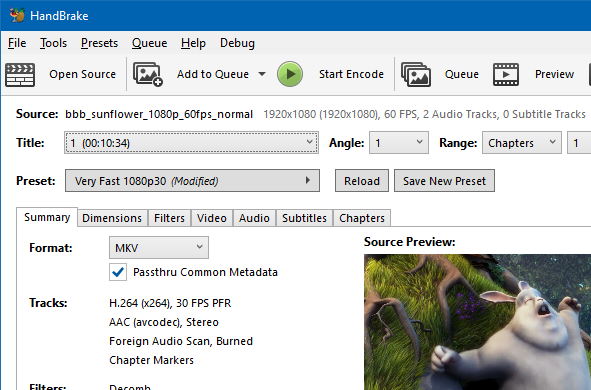
HandBrake核心功能
格式转换
HandBrake最核心的功能便是视频格式转换。它支持将多种常见视频格式,如AVI、MKV、MP4、MOV等,转换为其他格式。无论是将老旧设备不支持的格式转换为通用格式,还是为了适配不同平台(如手机、平板、智能电视等)的播放需求,HandBrake都能轻松胜任。其基于先进的视频编码技术,在转换过程中能够尽可能保证视频质量,避免因格式转换导致画面模糊、音画不同步等问题 。
编码调整
视频编码直接影响视频的质量和文件大小。HandBrake支持H.264、H.265(HEVC)等多种编码方式。H.264编码兼容性强,在大多数设备和平台上都能流畅播放;H.265(HEVC)编码则能在相同画质下,大幅减小视频文件体积,节省存储空间和传输带宽。用户可以根据实际需求,选择合适的编码方式,在视频质量和文件大小之间找到平衡。
参数设置
除了格式和编码,HandBrake还提供丰富的参数设置选项,让用户能够对视频进行精细化处理。这些参数涵盖视频分辨率、帧率、码率,音频的声道、采样率、比特率,以及字幕添加等多个方面。通过调整这些参数,用户可以实现裁剪视频画面、调整视频宽高比、控制音频音量等操作,满足个性化的视频处理需求。
预设功能
对于不熟悉复杂参数设置的用户,HandBrake的预设功能是一大亮点。软件内置了针对不同设备(如iPhone、iPad、Apple TV、Android设备等)和应用场景的预设配置。用户只需选择相应的预设,HandBrake就会自动设置好合适的参数,无需手动调整,大大降低了使用门槛,提升了操作效率。
HandBrake的安装与配置
安装
HandBrake支持Windows、Mac和Linux三大主流操作系统,用户可以根据自己的系统版本,从官方网站(https://handbrake.fr/)下载对应的安装包。
Windows系统安装
下载完成后,双击安装包,按照安装向导提示进行操作。在安装过程中,可以选择安装路径、是否创建桌面快捷方式等选项。安装完成后,即可在开始菜单或桌面找到HandBrake的启动图标。
Mac系统安装
将下载的.dmg文件双击打开,将HandBrake图标拖曳到“应用程序”文件夹中,即完成安装。用户可以在“应用程序”中找到HandBrake并启动。
Linux系统安装
不同的Linux发行版安装方式略有差异。以Ubuntu为例,在终端中输入以下命令即可安装:
sudo add-apt-repository ppa:stebbins/handbrake-releases
sudo apt update
sudo apt install handbrake-gtk
对于其他Linux发行版,可参考官方文档,使用对应的包管理器进行安装。
基础配置
首次打开HandBrake,软件会自动进行一些基础配置检测。用户也可以根据自身需求,对软件进行进一步配置。点击菜单栏中的“设置”选项,在弹出的设置窗口中,可以进行以下配置:
- 通用设置:包括语言选择、界面主题切换等。
- 文件输出:设置默认的输出路径,方便统一管理转换后的视频文件。
- 性能:根据计算机的硬件配置,调整视频编码的线程数等参数,充分利用硬件性能,提升转换速度。例如,如果计算机配备多核CPU,可以适当增加线程数,但需注意不要超过硬件承受范围,以免导致系统卡顿。
HandBrake的使用方法
导入视频文件
启动HandBrake后,在主界面中点击“源”按钮,可选择从文件、光盘或文件夹导入视频。如果导入的是文件夹,HandBrake会自动识别其中的视频文件。导入完成后,软件会自动分析视频的基本信息,如时长、分辨率、编码格式等,并显示在主界面的相应位置。
选择输出格式和预设
在主界面右侧的“预设”栏中,用户可以根据目标设备或使用场景选择合适的预设。例如,如果要将视频转换为适合在iPhone上播放的格式,可选择“iPhone & iPod”下的相应预设。如果预设无法满足需求,也可以在“输出设置”中手动选择输出格式,如MP4、MKV等,并对编码、分辨率等参数进行自定义设置。
参数设置
在“视频”“音频”“字幕”等选项卡中,用户可以对视频的各项参数进行详细设置:
- 视频参数:在“视频”选项卡中,可调整编码方式、分辨率、帧率、码率等。例如,若要将视频分辨率从1920×1080降低到1280×720,可在“分辨率”栏中手动输入相应数值;调整码率则可以控制视频的质量和文件大小,码率越高,视频质量越好,但文件体积也越大。
- 音频参数:在“音频”选项卡中,可选择音频轨道,调整声道、采样率、比特率等。如果视频包含多个音频轨道,可通过勾选选择需要保留的轨道;调整声道可以将立体声转换为单声道,以适配特定设备。
- 字幕参数:在“字幕”选项卡中,可添加外部字幕文件,设置字幕的编码、字体大小、颜色等显示效果。用户可以选择将字幕硬编码到视频中,使其成为视频的一部分,也可以选择软字幕,以独立文件的形式存在,方便在不同设备上根据需求进行切换。
裁剪与调整
如果需要对视频画面进行裁剪或调整宽高比,可在主界面的“画面”选项卡中操作。通过拖动裁剪框的边缘或输入具体的裁剪数值,可去除视频画面中不需要的部分;在“宽高比”选项中,可选择不同的比例,如16:9、4:3等,使视频画面适配不同的显示设备。
开始转换
完成所有参数设置后,在“输出设置”中设置好输出文件名和保存路径,然后点击主界面中的“开始编码”按钮,HandBrake便开始进行视频转换。在转换过程中,主界面会显示转换进度、预计剩余时间等信息。转换完成后,用户可以在设置的输出路径中找到转换后的视频文件。
总结
HandBrake凭借其强大的视频格式转换、编码调整、丰富的参数设置和便捷的预设功能,成为了视频处理领域中一款实用的工具。从简单的格式转换,到复杂的参数调整,无论是普通用户还是开发者,都能通过HandBrake满足多样化的视频处理需求。通过正确的安装配置和熟练掌握使用方法,我们可以高效地利用HandBrake对视频进行优化和处理,让视频在不同设备和平台上都能呈现出最佳效果 。